Die Lösung ist einfach, wenn die Desktop Aero Uhr deinstalliert werden soll, unabhängig ob es Windows 11, 10, ... oder MS Server ist!Inhalt: 1.) ... Desktop Aero Uhr, entfernen, aber wie von Windows!
|
| (Image-1) Uninstall The-Aero-Clock from Windows-10! |
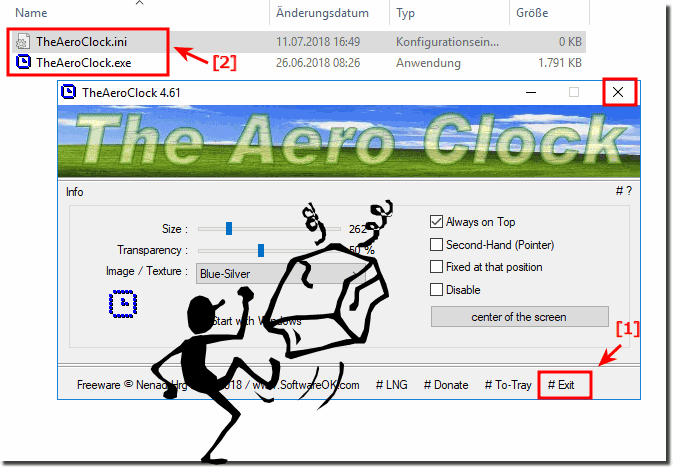 |
2.) Was passiert wen ich die Desktop-Uhr, entfernen von meinem Windows?
Ja, wenn Sie die Desktopuhr von Ihrem Windows 11, 10 etc. entfernen, ist die Folge natürlich, dass Sie keine Uhr mehr auf Ihrem Windows Desktop haben, das ist aber nicht so schlimm, denn falls Sie sich umentscheiden können Sie die Windows Desktop jederzeit runterladen und sie erneut installieren, um eine angenehme analoge Desktop Uhr an Ihrem Windows Desktop zu haben.
Es ist auch verständlich nach einiger Zeit ist man es satt diese Desktopuhr anzuschauen, Sie können aber auch andere Uhren ausprobieren die Ihnen vielleicht mehr zu sagen hier finden Sie weitere Desktopuhren, die von vielen Anwendern weltweit eingesetzt werden.
►► Die besten Desktop Uhren für Windows?
3.) Kann ich die Aero-Desktop-Uhr, jederzeit wieder an meinem Windows verwenden?
Natürlich, hier ist eine ausführlichere Anleitung zur Installation und Verwendung der Aero Desktop Clock unter Windows 11 und 10:
1. Suchen und Herunterladen der Anwendung:
- Öffnen Sie Ihren bevorzugten Webbrowser und suchen Sie nach "Aero Desktop Clock für Windows 11".
- Alternativ können Sie die offizielle Website des Entwicklers besuchen, um die Anwendung herunterzuladen.
►► Download TheAeroClock für Microsoft Windows OS
- Sobald Sie die richtige Anwendung gefunden haben, klicken Sie auf den Download-Link, um die Installationsdatei herunterzuladen.
2. Installation der Anwendung:
- Navigieren Sie zum Speicherort der heruntergeladenen Installationsdatei (normalerweise im Download-Ordner).
- Doppelklicken Sie auf die Installationsdatei, um den Installationsprozess zu starten.
- Befolgen Sie die Anweisungen des Installationsprogramms, um die Aero Desktop Clock auf Ihrem System zu installieren. Es wird empfohlen, die Standardeinstellungen beizubehalten, es sei denn, Sie möchten benutzerdefinierte Einstellungen vornehmen.
3. Starten der Anwendung:
- Nach Abschluss der Installation finden Sie die Aero Desktop Clock in Ihrer Liste der installierten Programme oder als Verknüpfung auf Ihrem Desktop.
- Doppelklicken Sie auf das Symbol, um die Anwendung zu starten.
4. Anpassen der Uhr:
- Sobald die Aero Desktop Clock gestartet ist, können Sie verschiedene Einstellungen vornehmen, um die Uhr nach Ihren Wünschen anzupassen.
- Dies kann das Ändern des Zifferblattdesigns, die Anpassung der Größe und Position auf dem Desktop sowie das Aktivieren oder Deaktivieren von zusätzlichen Funktionen wie Sekundenanzeige oder Alarmfunktion umfassen.
- Die genauen Anpassungsmöglichkeiten können je nach Version der Anwendung variieren, aber normalerweise gibt es eine Reihe von Optionen, die Sie über das Einstellungsmenü der Anwendung konfigurieren können.
5. Verwendung der Uhr:
- Nachdem Sie die Aero Desktop Clock nach Ihren Wünschen angepasst haben, wird sie auf Ihrem Desktop angezeigt und zeigt die aktuelle Uhrzeit entsprechend den von Ihnen gewählten Einstellungen an.
- Sie können die Aero Desktop Clock weiterhin verwenden, um die Zeit bequem von Ihrem Desktop aus abzulesen, und von den zusätzlichen Funktionen profitieren, die sie bietet, wie z. B. benutzerdefinierte Alarme oder Sekundenanzeige.
Durch Befolgen dieser Schritte können Sie die Aero Desktop Clock erfolgreich installieren und verwenden, um eine individuelle und funktionsreiche Desktop-Uhrerfahrung unter Windows zu genießen.
FAQ 5: Aktualisiert am: 8 April 2024 21:16
